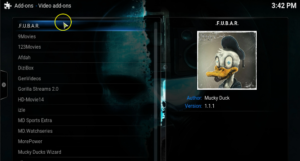Nemají příslušná zařízení propojená s účtem MS

Pokud se zobrazí chybová zpráva „ Vypadá to, že k vašemu účtu MS nemáte připojena žádná příslušná zařízení. “ pak k tomu dojde v důsledku chybějícího spojení mezi vaším počítačem nebo účtem Microsoft. Chyba se obvykle objeví, když se někdo pokusí nainstalovat hru nebo software nebo aplikaci z obchodu Microsoft Store. Počítač může být propojen, ale pojďme se podívat na možné opravy problému. Zde je úplná chybová zpráva:
Vypadá to, že k vašemu účtu Microsoft nemáte připojena žádná příslušná zařízení. Chcete-li nainstalovat, přihlaste se na zařízení pomocí účtu Microsoft.
Jak opravit problém „Nemáte vztahující se zařízení k účtu MS“:

Vždy je nejlepší restartovat počítač a zkusit to znovu, než provedete kroky. Občas to způsobí problém se sítí nebo čekající restart, který problém způsobí (nemají příslušná zařízení propojená s účtem MS).
- Ověřte PC
- Resetujte MS Store
- Odstraňte soubory Microsoft Store Db
- Aktualizujte Windows na požadovaný model
- Uložit limit zařízení
- Zkontrolujte, zda vaše aplikace podporuje vaše zařízení
- Přihlaste se nebo se odhlaste
- Znovu zaregistrujte aplikaci Microsoft Store
Mějte na paměti, že byste se měli pokusit nainstalovat aplikaci po každém tipu na řešení potíží.
Ověřte svůj počítač a opravte „Použitelná zařízení propojená s účtem MS“
Kdykoli se zaregistrujete pomocí účtu Microsoft v počítači se systémem Windows 10. Pak to možná budete muset ověřit. Ověření účtu je jednoduchý nebo snadný proces, kdy k ověření obdržíte bezpečnostní kód na svůj e-mail a telefonní číslo.
V případě, že se jedná o místní účet Windows, můžete přidat účet MS nebo změnit místní účet Windows na účet Microsoft.
- Přejděte na účet Microsoft a poté se přihlaste pomocí místního účtu.
- Poté přejděte do části Nastavení> Vaše informace
- Místo toho zvolte Přihlásit se pomocí účtu Microsoft
Po dokončení můžete otevřít Microsoft Store a stáhnout nebo nainstalovat software.
Měcrosoft Resetování obchodu
Microsoft Store můžete snadno resetovat a funguje pomocí účtu správce.
- Přejděte do obchodu Microsoft Store a potom klepněte na ikonu svého profilu a poté na uvedený účet.
- Poté můžete klepnout na možnost odhlášení, kterou obdržíte. Poté ukončete Microsoft Store.
- Z nabídky Zahájit hledání zadejte wsreset.exe . Na výsledek, který se objeví, klepněte pravým tlačítkem a vyberte Spustit jako administrátor .
- Poté znovu spustí Microsoft Store. Vše, co musíte udělat, je přihlásit se pomocí stejného účtu Microsoft.
Když je proces přihlášení úspěšný, zkontrolujte, zda byl problém vyřešen po pokusu o instalaci aplikace. Můžete také zvolit spuštění Poradce při potížích s Store ve Windows 10.
Pokud problém stále přetrvává, „vypadá to, že nemáte příslušná zařízení propojená s účtem MS“, ponořte se níže!
Odebrat soubory databáze Microsoft Store
- Přejděte do Průzkumníka souborů a poté přejděte na následující cestu.
%windir%/SoftwareDistributionDataStore
- Poté odstraňte soubor DataStore.edb. DataStore.edb je soubor protokolu Windows, který uchovává záznamy o všech aktualizacích systému Windows, které jsou použity ve vašem systému.
- Poté můžete znovu spustit Microsoft Store a zkontrolovat, zda aplikaci úspěšně nainstalujete.
Pokud problém stále přetrvává, „vypadá to, že nemáte příslušná zařízení propojená s účtem MS“, ponořte se níže!
Aktualizujte Windows na požadovaný model
Někteří uživatelé tvrdili, že aktualizace systému Windows také pomáhá při řešení problému. Zkontrolujte, zda není k dispozici nějaká čekající aktualizace. Pokud ano, můžete aktualizaci použít a restartovat počítač. Pokud hra chce konkrétní model, je obvykle požadována. Pokud tomu tak není, pak vám z toho může pomoci aktualizace. Přesuňte se do Nastavení> Aktualizace a zabezpečení> Zkontrolovat aktualizaci nebo Nainstalovat aktualizaci.
Kontrola limitu zařízení
Microsoft umožňuje aplikaci z obchodu Microsoft Store nainstalovat na maximálně 10 počítačů pod jedním účtem. Platí to pro počítače se systémem Windows 10 nebo Xbox. Přejděte do sekce Microsoft Devices a poté vyberte zařízení, které chcete ze seznamu vymazat. Pak se pokuste ze seznamu vymazat všechna nepotřebná zařízení a poté aplikaci úspěšně nainstalujte.
Pokud nemůžete dosáhnout limitu, vymažte aktuální zařízení a znovu jej přidejte. Přidání počítače k vašemu účtu je jednoduchý nebo snadný proces. Až se zobrazí výzva, stačí se znovu na zařízení přihlásit.
Pokud problém stále přetrvává, „vypadá to, že nemáte příslušná zařízení propojená s účtem MS“, ponořte se níže!
Zkontrolujte, zda vaše aplikace podporuje vaše zařízení
Některé aplikace v Microsoft Storu jsou vytvořeny pro konkrétní zařízení. Například aplikace speciálně spuštěná pro Microsoft Surface pravděpodobně nepodporuje notebook Lenovo. Musíte tedy zkontrolovat část Systémové požadavky na stránce aplikace, abyste se ujistili, že je aplikace kompatibilní s vaším zařízením.
Po kontrole stránky s požadavky na systém byste se měli podívat na minimální hardwarové požadavky pro aplikaci.
Přihlaste se a odhlaste a opravte „vypadá to, že nemáte k zařízení MS propojená příslušná zařízení“:
Chcete-li si stáhnout bezplatnou aplikaci, aplikace Microsoft Store nevyžaduje přihlášení do aplikace Store. Jediné, co musíte udělat, je přihlásit se a provést nákup. Pokud čelíte stejné chybě Vypadá to, že k vašemu účtu Microsoft nejsou propojena žádná příslušná zařízení. Při instalaci se při pokusu o instalaci placené aplikace přihlaste na zařízení pomocí účtu Microsoft. Poté se můžete odhlásit z obchodu a znovu se přihlásit.
- Klepněte na uživatelský obrázek umístěný vedle vyhledávání. Poté můžete klepnutím na svůj účet Microsoft zobrazit dialogové okno Účet.
- Klepněte na Odhlásit se odkaz přítomný pod vaším Účet Microsoft e-mailovou adresu pro odhlášení z obchodu.
- Pokud se chcete znovu přihlásit, klepněte na obrázek uživatelského účtu a poté klepněte na Přihlásit se volba.
- Chcete-li se znovu přihlásit do obchodu, zadejte e-mailovou adresu svého účtu Microsoft a heslo.
Pokud problém stále přetrvává, „vypadá to, že nemáte příslušná zařízení propojená s účtem MS“, ponořte se níže!
Znovu zaregistrujte aplikaci Microsoft Store a opravte „vypadá to, že nemáte příslušná zařízení propojená s účtem MS“
- Přejděte do prostředí PowerShell s právy správce. Chcete-li to provést, klepněte pravým tlačítkem na tlačítko Start a potom klepněte na možnost Windows PowerShell (správce).
- Klepněte na ikonu Ano tlačítko, když se zobrazí výzva Řízení uživatelských účtů.
- Z okna prostředí PowerShell zkopírujte a vložte daný příkaz:
- powershell -ExecutionPolicy Neomezený Add-AppxPackage -DisableDevelopmentMode -Register $ Env: SystemRootWinStoreAppxManifest.XML
- Stisknutím klávesy Enter znovu zaregistrujte aplikaci Store. Když je spuštěn, ukončete okno PowerShell.
Závěr:
Takže to byla některá z nejlepších řešení pro opravu problém „Nemáte k účtu MS připojená příslušná zařízení“. Doufám, že úspěšně vyřešíte problém pomocí našeho obsahu. Pokud máte jakýkoli dotaz týkající se této příručky nebo jiného řešení, jak se zbavit hrozby, neváhejte a dejte nám vědět níže. Pokud víte o jiné alternativní metodě, jak ji opravit, dejte nám vědět níže.
Přečtěte si také: